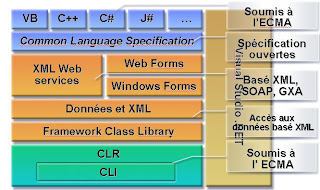1.1. Utiliser les contrôles de type liste (sélection, vue, images, …) 1.1.1. Les ListBox Le contrôle ListBox affiche une liste d'éléments (d'objets) dans laquelle l'utilisateur peut faire un ou plusieurs choix. La liste contient "tarte", "poisson", "viande", "légumes", "sauces". Ici l'élément "poisson" est sélectionné, la ligne correspondante est en bleu. La listBox contient une collection d'"Item": Elle est vide au départ. Si j'ajoute un élément à la ListBox, cela ajoute un élément à la collection Items ListBox1.Items est une collection contenant tous les éléments (les objets) chargés dans la liste. La propriété Items.Count indique le nombre d'éléments contenus dans la liste . Attention le premier élément est toujours l’élément 0, aussi le nombre d’éléments est égal au numéro de l'élément le plus haut plus un. Pour ajouter ou supprimer des élements dans...